怎样给文件夹加密,怎样给文件夹加密?
怎样给文件夹加密?
给文件夹加密有两种方法:
方法一: 右击文件夹--添加到压缩文件--高级--设置密码,不要忘记密码,否则就很难找回了。
方法二:还是建议直接下载个加密软件,更简单方便,推荐“隐身侠隐私文件夹加密软件”,目前使用 最多、评价最好的软件,永久免费,冯远征代言的,可以加密电脑文件夹、u盘、移动硬盘、文件夹、 视频、程序等各种文件,目前最新版出倒2.30.8.4
简单给你介绍下使用方法:
第一步:下载安装隐身侠,并注册账号
第二步:创建保险箱,将需要加密文件放进保险箱,退出软件文件就被加密隐藏了。
第三步:双击隐身侠登陆图标,输入账号密码,即可解密
怎样给电脑的文件夹加密。怎么办?
【问题描述】:
使用系统自带功能对文件或者文件夹进行加密。
【原因分析】:
无
【简易步骤】:
方法一简易步骤:右键【账户名】—【共享和安全】—选中【将这个文件夹设为专用】—将需要加密的文件移动到该账户文件夹下即可。
方法二简易步骤:文件—鼠标右键—【属性】—【高级】—选中【加密内容以便保护数据】—【确定】—返回上一窗口—再次确定即可。
【操作方法】:
加密方法一:通过设置【将这个文件夹设为专用】加密。
1. 实现条件:
A.分区格式为【NTFS】。
B.加密的文件及文件夹需在X:documentsand Settings帐户名称(X表示系统盘符)。
2. 实现方法:
(1) 帐户登陆系统后,鼠标右击X:documentsand Settings帐户名称(X表示系统盘符),选择【共享和安全】,在【共享】中选中【将这个文件夹设为专用】即可加密。(如图1)
图1
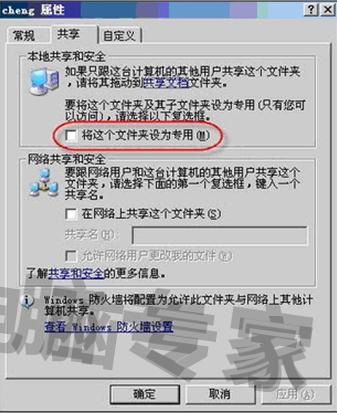
(2) 将需要加密文件或文件夹移动到X:documents andSettings帐户名称(X表示系统盘符)文件夹下即可
这样其他帐户登陆系统就无法访问加密的文件夹,以及里面的文件,也无法拷贝加密文件夹。
3. 注意事项:
A.可以对X:documentsand Settings帐户名称(X表示系统盘符)目录下面的某个文件夹进行如上设置
B.加密帐户不分级别,无论是普通帐户建立的加密,还是超级帐户建立的加密,其他帐户都无法访问、拷贝加密文件夹。
C.如果是超级帐户是可以删除超级帐户、普通帐户的加密文件夹,但是不能通过普通的方法删除加密文件夹。需要到【控制面板】—【系统】—【高级】—【用户配置文件】—【设置】中,删除帐户配置文件,才可以删除加密文件夹。普通帐户则不可以删除超级帐户、普通帐户的加密文件夹。所以如果希望避免加密文件夹被删除,则需要加密者使用超级帐户,而且系统中没有其他超级帐户存在。(如图2,图3)
图2
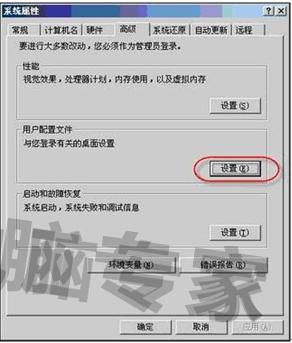
图3
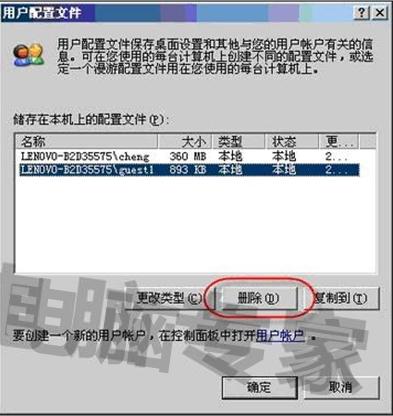
D.如果帐户将【我的文档】目录,移动到其他路径,加密需要再次设置方可实现。
加密方法二:通过设置“加密内容以便保护数据”加密
1. 实现条件:分区格式为NTFS
2. 实现方法:
(1) 选择需要加密的文件或文件夹,鼠标右击选择【属性】—【高级】。(如图4)
图4
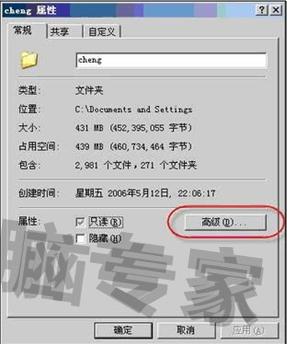
(2) 选中【加密内容以便保护数据】,然后点击【确定】。(如图5)
图5

(3) 然后会返回上一窗口,再次点击【确定】即可加密。如果需要子目录继承加密属性,则可以选择【将更改应用于该文件夹、子文件夹和文件】;如果不需要子目录继承加密属性,则可以选择【仅将更改应用于该文件夹】即可。(如图6)
图6

3. 注意事项:
A.加密帐户不分级别,无论是普通帐户建立的加密,还是超级帐户建立的加密,其他帐户都无法拷贝加密文件夹、文件。但是可以打开显示加密文件夹内容;也可以打开加密文件,但是无法显示文件内容。
B.加密的文件夹、文件无论建立加密的帐户是普通帐户,还是超级帐户,其他帐户都可以删除加密内容,所以安全性较低,慎重使用。
【问题描述】:
使用系统自带功能对文件或者文件夹进行加密。
【原因分析】:
无
【简易步骤】:
文件—鼠标右键—【属性】—【高级】—选中【加密内容以便保护数据】—【确定】—返回上一窗口—再次确定即可。
【操作方法】:
加密方法:通过设置【加密内容以便保护数据】加密。
1. 实现条件:分区格式为【NTFS】。
2. 实现方法:
(1) 选择需要加密的文件或文件夹,鼠标右击选择【属性】—【高级】。(如图1)
图1
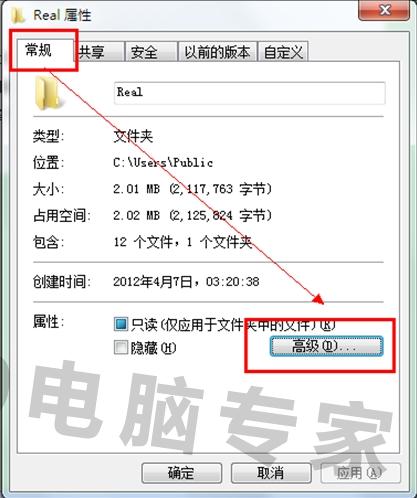
(2) 选中“加密内容以便保护数据”,然后点击“确定”。(如图2)
图2

(3) 然后会返回上一窗口,再次点击“确定”即可加密。(如图3)
图3
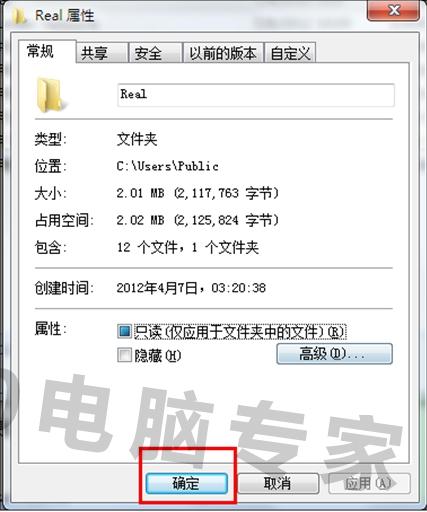
(4) 如果需要子目录继承加密属性,则可以选择【将更改应用于该文件夹、子文件夹和文件】;如果不需要子目录继承加密属性,则可以选择【仅将更改应用于该文件夹】即可。(如图4)
图4
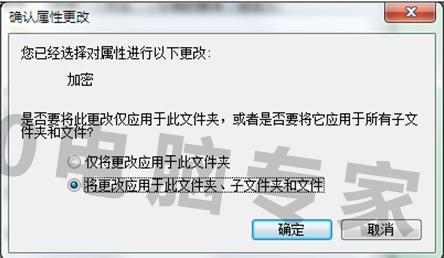
3. 注意事项:
A.加密帐户不分级别,无论是普通帐户建立的加密,还是超级帐户建立的加密,其他帐户都无法拷贝加密文件夹、文件。但是可以打开显示加密文件夹内容;也可以打开加密文件,但是无法显示文件内容。
B.加密的文件夹、文件无论建立加密的帐户是普通帐户,还是超级帐户,其他帐户都可以删除加密内容,所以安全性较低,慎重使用。
怎样给文件夹加密?
你用的是winxp还是win7?其实windows系统本身是不能给文件夹加密的,在windows中右击文件夹,属性,常规,高级里面有个加密,但是这个是没有密钥的加密,在这个系统中用自己的帐号可以任意操作(就像是没有加密一样,但重装系统后这个文件夹永远打不开了),只是不能复制到别的系统,这个系统别的帐号也不能看不能操作不能复制,也就是说在这里进行的加密只是针对没有这台电脑使用权的人的,如果可以使用这台电脑这个加密就没用。在win7中可以用bitlocker对整个硬盘进行加密,但不能加密单个文件夹,也就是说windows系统是没有对单个文件夹加密的工能的,所以就要装第三方软件。
怎样给文件夹加密
一、加密文件或文件夹
步骤一:打开Windows资源管理器。
步骤二:右键单击要加密的文件或文件夹,然后单击“属性”。
步骤三:在“常规”选项卡上,单击“高级”。选中“加密内容以便保护数据”复选框
在加密过程中还要注意以下五点:
1.要打开“Windows 资源管理器”,请单击“开始→程序→附件”,然后单击“Windows 资源管理器”。
2.只可以加密NTFS分区卷上的文件和文件夹,FAT分区卷上的文件和文件夹无效。
3.被压缩的文件或文件夹也可以加密。如果要加密一个压缩文件或文件夹,则该文件或文件夹将会被解压。
4.无法加密标记为“系统”属性的文件,并且位于systemroot目录结构中的文件也无法加密。
5.在加密文件夹时,系统将询问是否要同时加密它的子文件夹。如果选择是,那它的子文件夹也会被加密,以后所有添加进文件夹中的文件和子文件夹都将在添加时自动加密。
二、解密文件或文件夹
步骤一:打开Windows资源管理器。
步骤二:右键单击加密文件或文件夹,然后单击“属性”。
步骤三:在“常规”选项卡上,单击“高级”。
步骤四:清除“加密内容以便保护数据”复选框。
同样,我们在使用解密过程中要注意以下问题:
1.要打开“Windows资源管理器”,请单击“开始→程序→附件”,然后单击“Windows资源管理器”。
2.在对文件夹解密时,系统将询问是否要同时将文件夹内的所有文件和子文件夹解密。如果选择仅解密文件夹,则在要解密文件夹中的加密文件和子文件夹仍保持加密。但是,在已解密文件夹内创立的新文件和文件夹将不会被自动加密。